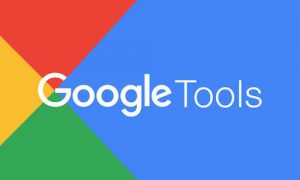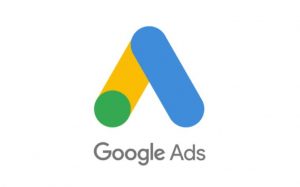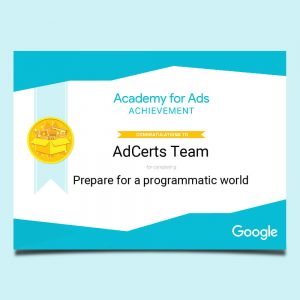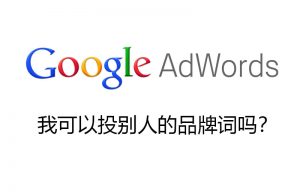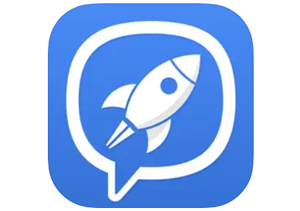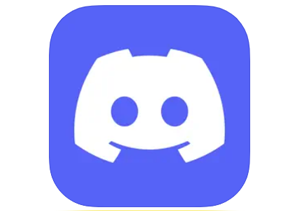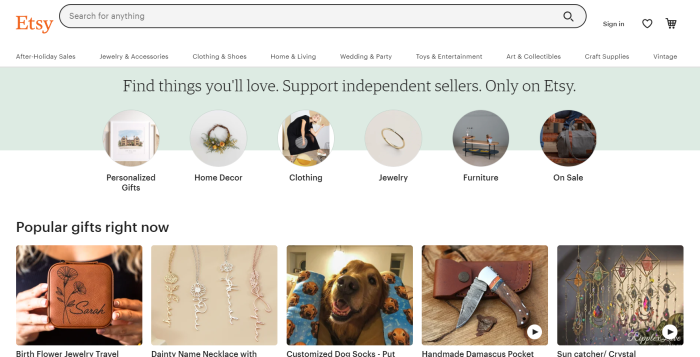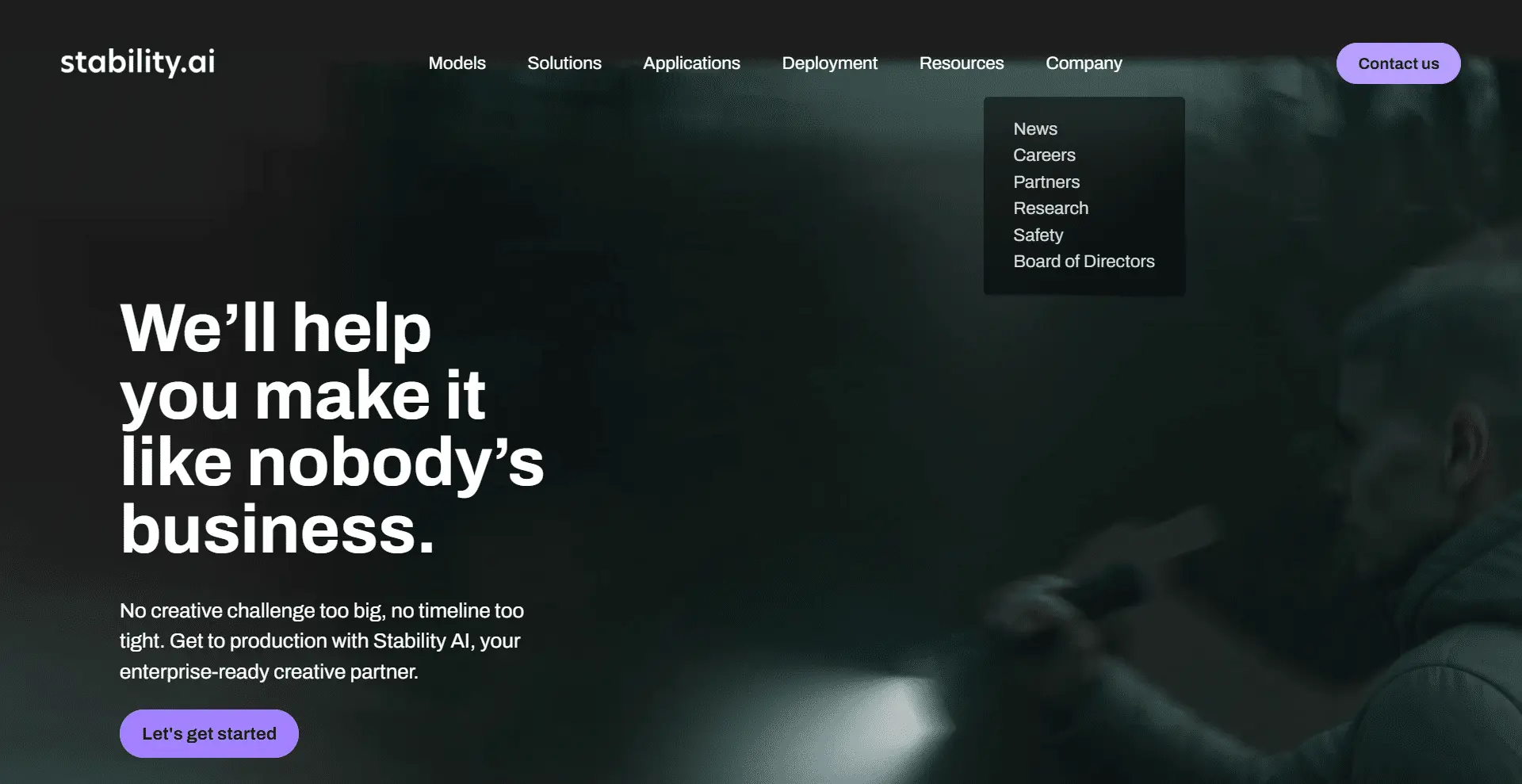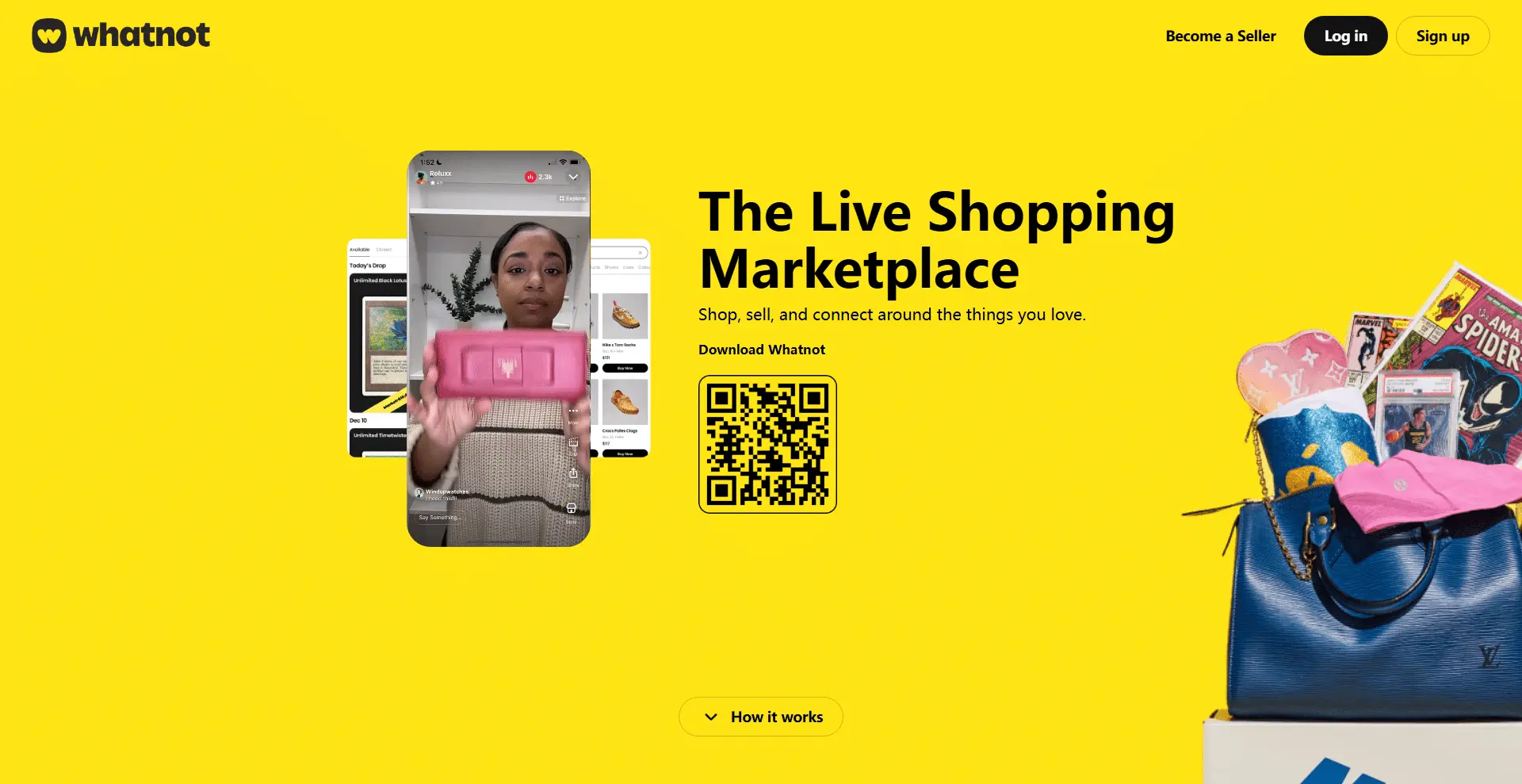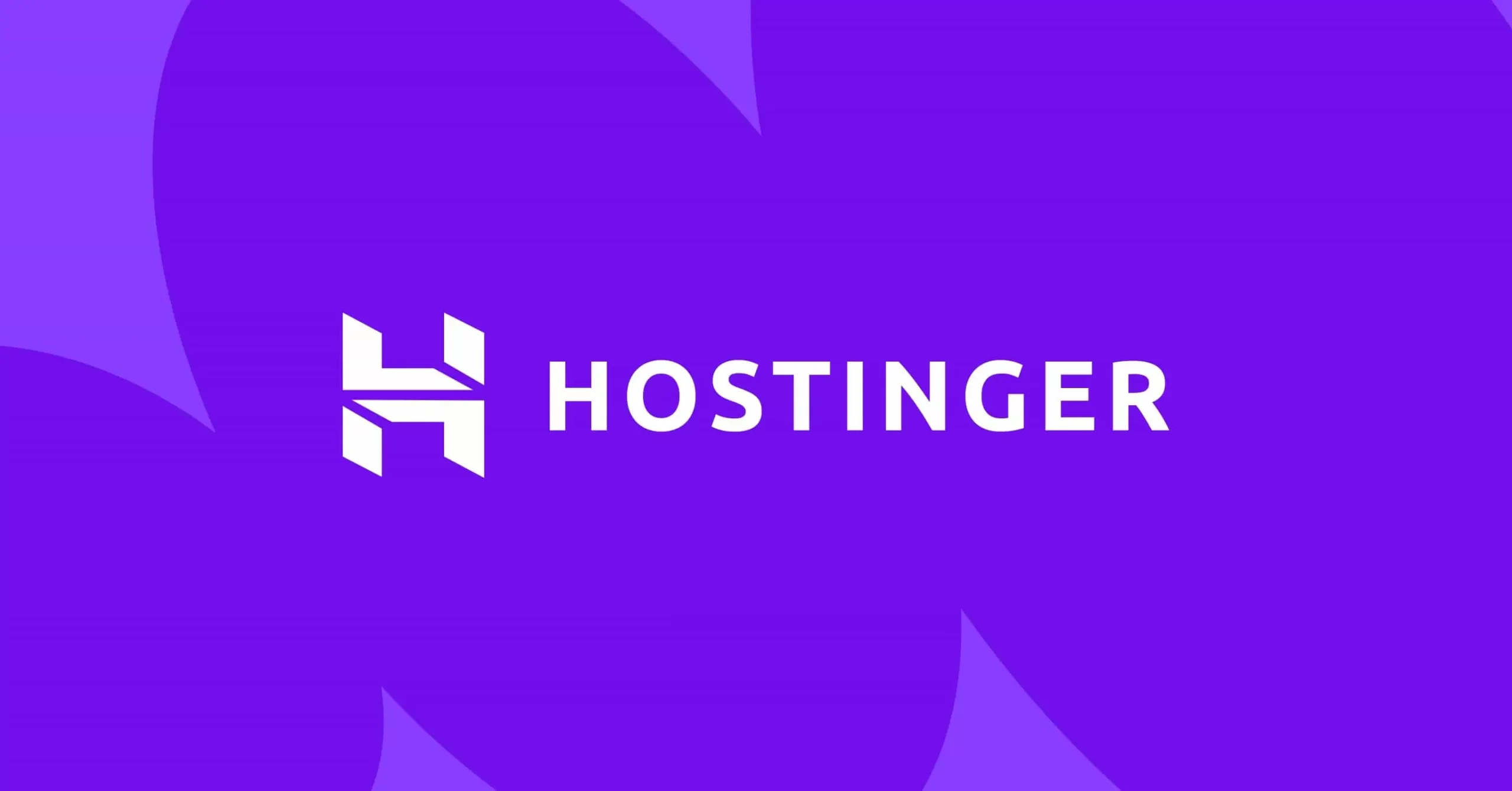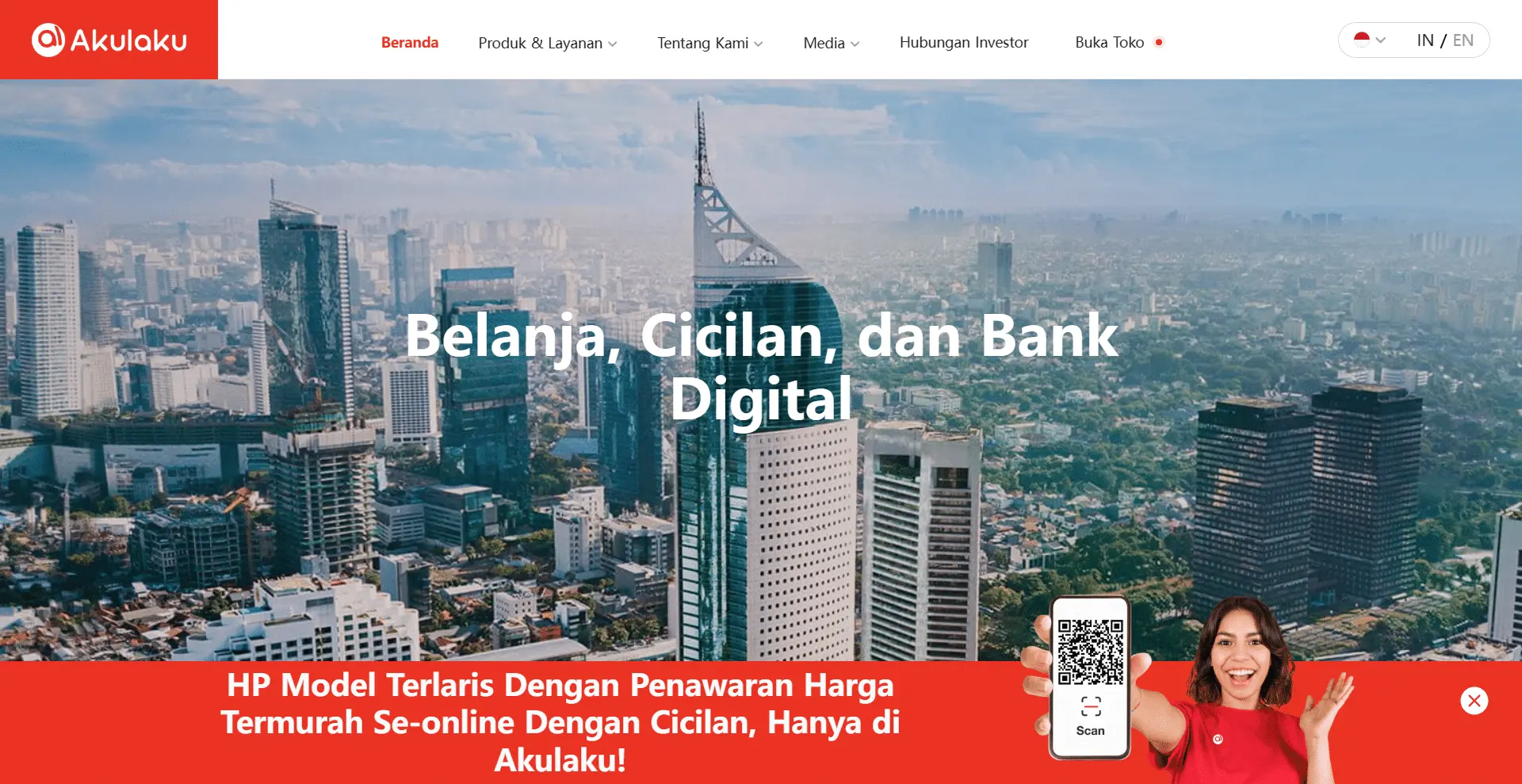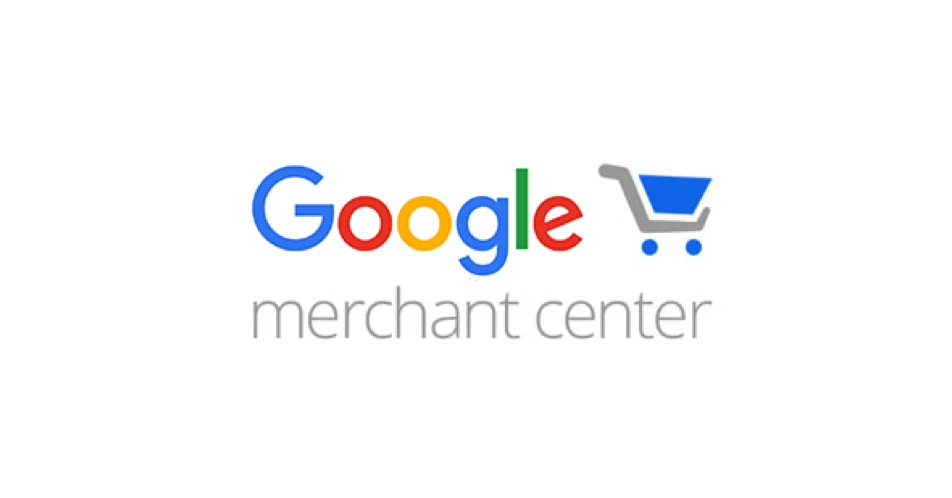
Google Merchant Center是一个强大的工具,用于在Google购物中展示你的产品。然而,设置和注册帐户可能有点麻烦。在本文中,我将提供详细的文案和截图,以帮助你有效地注册并使用的Google Merchant Center帐户。
Google Merchant Center是什么?
Google Merchant Center (简称:GMC)即谷歌商业中心,你需要用它上传自己的产品数据,以用于 Google 购物及其他Google服务。也就是说,想要投购物广告,必须拥有GMC账号,我们在Google购物进行搜索时看到的所有产品,都事先使用了GMC进行数据上传,之后顾客便可以在线购买产品。
Google Merchant Center 注册使用教程
第一步:创建Google帐户
在访问Google Merchant Center之前,你需要一个Google帐户。如果你已经拥有一个,请跳至步骤2。如果没有,请自行注册或查看“Google 谷歌账号注册教程”。
第二步:访问Google Merchant Center
前往Google Merchant Center(地址:https://merchants.google.com ),使用你新创建的Google账户凭据登录。
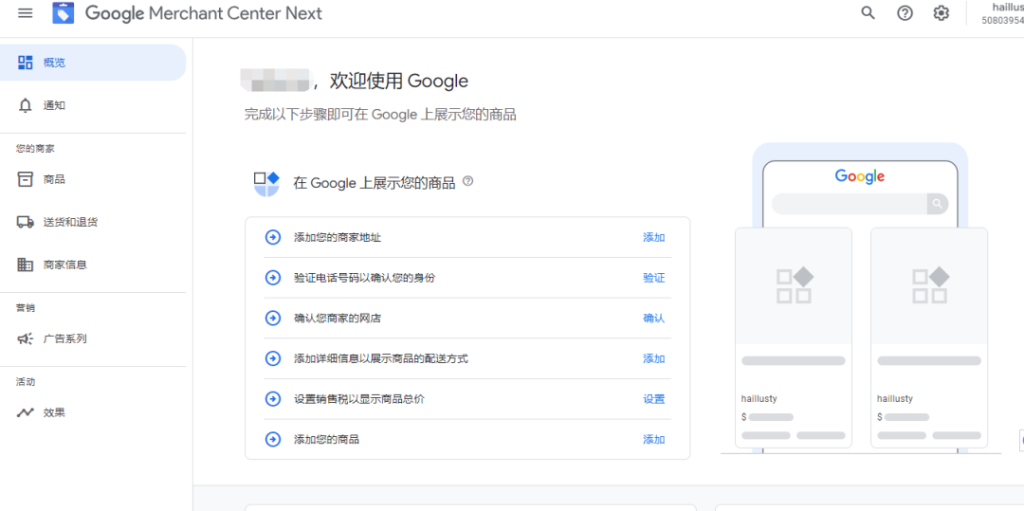
第三步:提供基本信息
一旦登录,你需要提供一些有关你的业务的基本信息。包括你的业务名称、网站网址和所在地信息。确保这些信息准确且最新。
第四步:验证和声明你的网站
Google Merchant Center要求你验证和声明你的网站。这有助于确保你拥有你所代表的网站。按照屏幕上的说明,使用提供的方法之一验证你的网站,例如添加HTML标签或将HTML文件上传到你的网站。
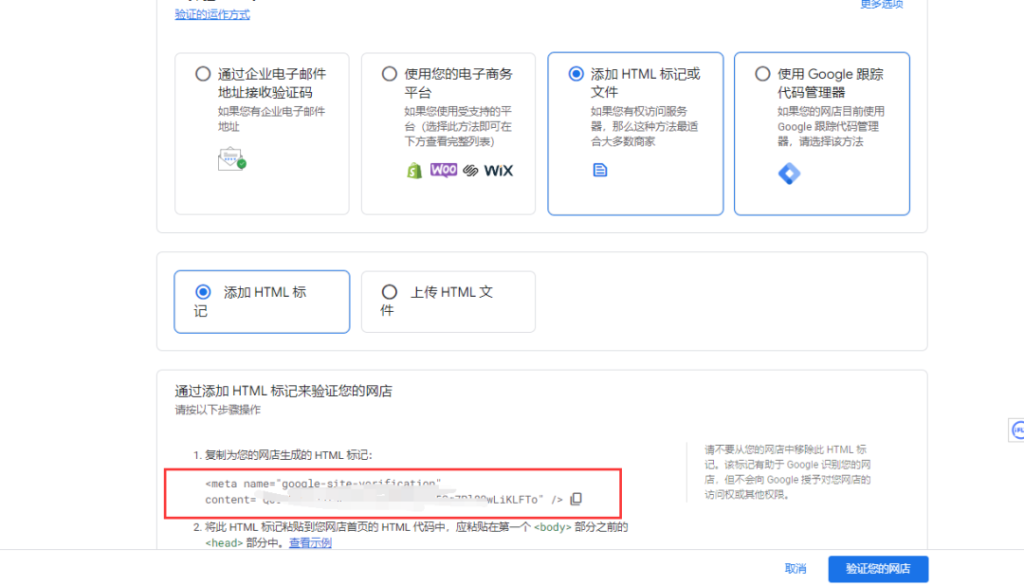
第五步:设置运输和税收信息
在这一步中,你将配置运输和税收设置。在左侧菜单中点击“运输与退货”,然后按照说明设置你的运输费率和政策。类似地,在“税收设置”下配置你的税收设置。
![图片[4]-Google Merchant Center 详细使用教程-LyleSeo](https://img.lishaowei.cn/wp-content/uploads/2023/10/3-1.png?x-oss-process=image%2Fquality,q_50%2Fresize,m_fill,w_1024,h_412)
![图片[5]-Google Merchant Center 详细使用教程-LyleSeo](https://img.lishaowei.cn/wp-content/uploads/2023/10/4-1.png?x-oss-process=image%2Fquality,q_50%2Fresize,m_fill,w_1024,h_596)
第六步:添加产品数据
现在是关键部分 – 添加你的产品数据。在左侧菜单中点击“产品”,然后点击“数据源”。按照提示创建一个产品数据源,其中包括有关你的产品的详细信息,如标题、描述、价格和可用性等。
![图片[6]-Google Merchant Center 详细使用教程-LyleSeo](https://img.lishaowei.cn/wp-content/uploads/2023/10/6.png?x-oss-process=image%2Fquality,q_50%2Fresize,m_fill,w_1024,h_477)
第七步:审查并提交审核
在添加产品数据后,仔细审查以确保准确性和完整性。进行必要的调整,然后点击“提交审核”。Google将审核你的数据以确保符合其指南。
![图片[7]-Google Merchant Center 详细使用教程-LyleSeo](https://img.lishaowei.cn/wp-content/uploads/2023/10/7.png)
第八步:监控和优化
一旦你的产品被批准,定期监控你的Google Merchant Center帐户。保持产品数据的最新状态,管理库存,并优化列表以提高其在Google购物中的性能。
![图片[8]-Google Merchant Center 详细使用教程-LyleSeo](https://img.lishaowei.cn/wp-content/uploads/2023/10/8.png?x-oss-process=image%2Fquality,q_50%2Fresize,m_fill,w_1024,h_413)
最后:这是Google Merchant Center 从账号注册到使用的详细教程,如果有什么不理解,可以留言。